Το TP-Link Deco M4 είναι ένα από τα πιο προσιτά συστήματα Mesh Wi-Fi στην αγορά. Και αν εξετάσουμε ένα σύνολο μιας μονάδας για αγορά, τότε θα αποδειχθεί ακόμη φθηνότερο από έναν δρομολογητή με περίπου τα ίδια χαρακτηριστικά. Ωστόσο, στην περίπτωση του Deco M4, θα έχουμε πάντα την ευκαιρία, εάν είναι απαραίτητο, να αγοράσουμε μια άλλη μονάδα και να επεκτείνουμε το δίκτυο Wi-Fi. Λοιπόν, αποκτήστε όλες τις μάρκες και τα οφέλη της τεχνολογίας Mesh Wi-Fi. Εάν απλά επιλέγετε ένα σύστημα για τη δημιουργία ενός απρόσκοπτου δικτύου Wi-Fi, προτείνω πρώτα να διαβάσετε την κριτική στο TP-Link Deco M4. Σε αυτό το άρθρο, θα δείξω ολόκληρη τη διαδικασία εγκατάστασης, σύνδεσης και διαμόρφωσης αυτού του συστήματος.
Το Deco M4, όπως και άλλα συστήματα Mesh από το TP-Link, είναι πολύ εύκολο να διαμορφωθεί. Η όλη διαδικασία διαμόρφωσης και ελέγχου πραγματοποιείται μέσω της εφαρμογής "Deco". Μπορείτε να το εγκαταστήσετε και σε iPhone ή iPad και σε οποιαδήποτε συσκευή Android. Στο κατάστημα εφαρμογών, αναζητήστε το "TP-Link Deco" και εγκαταστήστε την εφαρμογή.
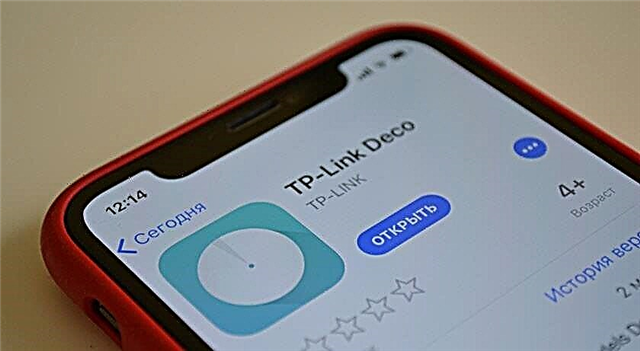 Υπάρχει ένας κωδικός QR στις μικρές οδηγίες που περιλαμβάνονται στο κιτ. Αφού τη σαρώσετε από το τηλέφωνο ή το tablet σας, μπορείτε να μεταβείτε απευθείας στη λήψη της εφαρμογής. Εγκαταστήστε την εφαρμογή, αλλά μην την εκκινήσετε ακόμη. Αρχικά, ας συνδέσουμε τη μονάδα Deco M4.
Υπάρχει ένας κωδικός QR στις μικρές οδηγίες που περιλαμβάνονται στο κιτ. Αφού τη σαρώσετε από το τηλέφωνο ή το tablet σας, μπορείτε να μεταβείτε απευθείας στη λήψη της εφαρμογής. Εγκαταστήστε την εφαρμογή, αλλά μην την εκκινήσετε ακόμη. Αρχικά, ας συνδέσουμε τη μονάδα Deco M4.
Ρύθμιση TP-Link Deco M4
Πρώτον, πρέπει να αποσυσκευάσετε και να συνδέσετε την πρώτη ενότητα (ίσως έχετε). Συνδέστε το τροφοδοτικό και συνδέστε το σε πρίζα. Συνδέστε το Διαδίκτυο σε μία από τις θύρες LAN (απευθείας από τον πάροχο ή από ένα μόντεμ).

Κατά την εκκίνηση της μονάδας, η ένδειξη είναι πορτοκαλί. Πρέπει να περιμένετε λίγο. Όταν η ένδειξη αναβοσβήνει μπλε, η μονάδα Deco είναι έτοιμη για διαμόρφωση. Μπορεί να έχει ήδη ρυθμιστεί και η ένδειξη δεν αναβοσβήνει μπλε. Σε αυτήν την περίπτωση, πρέπει να επαναφέρετε τις ρυθμίσεις. Για να το κάνετε αυτό, πατήστε το κουμπί Reset (στο κάτω μέρος της μονάδας) και κρατήστε το για 10-15 δευτερόλεπτα.
Εκκινεί την εφαρμογή Deco. Εάν έχετε ήδη λογαριασμό ID TP-Link, κάντε κλικ στο κουμπί "Σύνδεση" και εισαγάγετέ τον. Εάν όχι, κάντε κλικ στο κουμπί "Εγγραφή" και δημιουργήστε έναν λογαριασμό. Στη συνέχεια, συνδεθείτε στην εφαρμογή.
Χωρίς να κλείσετε την εφαρμογή, μεταβείτε στις ρυθμίσεις της κινητής συσκευής σας και συνδέστε την σε ένα ανοιχτό δίκτυο Wi-Fi που μεταδίδεται από τη μονάδα Deco M4. Το όνομα δικτύου (SSID) εμφανίζεται στο κάτω μέρος της μονάδας. Μόλις συνδεθείτε, επιστρέψτε στην εφαρμογή Deco και κάντε κλικ στο κουμπί "Ας ξεκινήσουμε".

Επιλέξτε το σύστημά σας (M4) και ακολουθήστε τις οδηγίες για τη σύνδεση της μονάδας. Στο παράθυρο με οδηγίες σύνδεσης σε μόντεμ, μπορείτε να κάνετε κλικ στο "Δεν έχω μόντεμ" εάν το Διαδίκτυο στην περίπτωσή σας είναι συνδεδεμένο απευθείας με την ίδια τη λειτουργική μονάδα.
Στις ρυθμίσεις σύνδεσης στο Διαδίκτυο, πρέπει να επιλέξετε τον σωστό τύπο σύνδεσης και να ορίσετε τις απαραίτητες παραμέτρους. Εάν έχετε σύνδεση PPPoE, τότε θα πρέπει να καθορίσετε το όνομα χρήστη και τον κωδικό πρόσβασης που παρέχονται από τον ISP σας. Και αν L2TP ή PPTP, εκτός από το όνομα χρήστη και τον κωδικό πρόσβασης, πρέπει επίσης να καθορίσετε τη διεύθυνση του διακομιστή. Έχω δυναμική IP, δεν χρειάζεται να εισαγάγω χειροκίνητα τις ρυθμίσεις.

Το επόμενο βήμα είναι να διαμορφώσετε το δίκτυο Wi-Fi. Πρέπει να βρείτε ένα όνομα δικτύου και έναν κωδικό πρόσβασης, να τους εισαγάγετε στα κατάλληλα πεδία και να συνεχίσετε τη διαμόρφωση. Όταν εμφανιστεί το μήνυμα: "Για να συνεχίσετε τη ρύθμιση, συνδέστε το smartphone / tablet σας στο δίκτυο Deco Wi-Fi" και, στη συνέχεια, μεταβείτε στις ρυθμίσεις Wi-Fi στη συσκευή σας και συνδεθείτε στο δίκτυο που μόλις δημιουργήσατε. Χρησιμοποιώντας τον καθορισμένο κωδικό πρόσβασης.

Στη συνέχεια, το σύστημα TP-Link Deco M4 θα ελέγξει τη σύνδεση στο Διαδίκτυο. Και αν έχετε ρυθμίσει σωστά τις παραμέτρους σύνδεσης και δεν υπάρχουν περιορισμοί εκ μέρους του παρόχου, θα εμφανιστεί ένα μήνυμα ότι η σύνδεση έχει δημιουργηθεί. Στη συνέχεια, θα προσφέρει την ολοκλήρωση της εγκατάστασης ή τη διαμόρφωση της δεύτερης μονάδας Deco M4. Μπορείτε να ξεκινήσετε αμέσως τη ρύθμιση της δεύτερης μονάδας ή στο μενού προγράμματος (δείτε παρακάτω).
Το πρώτο σύστημα Mesh Wi-Fi είναι πλήρως διαμορφωμένο και έτοιμο για χρήση.
Σύνδεση της δεύτερης μονάδας Deco M4
Εάν έχετε ένα σύνολο πνευματικών μονάδων, εγκαταστήστε τη δεύτερη μονάδα σε άλλο δωμάτιο ή σε άλλο πάτωμα και συνδέστε το σε αυτό. Πρέπει να εγκατασταθεί σε μια περιοχή σταθερής κάλυψης δικτύου Wi-Fi από την κύρια μονάδα.

Στην εφαρμογή, κάντε κλικ στο κουμπί "+". Επιλέγουμε τη μονάδα μας και μετά επιλέγουμε το πάτωμα στον οποίο βρίσκεται και το δωμάτιο. Ελέγξτε εάν η ένδειξη αναβοσβήνει μπλε και κάντε κλικ στο κουμπί "Η ένδειξη Deco αναβοσβήνει μπλε".

Στη συνέχεια, θα ξεκινήσει η διαδικασία δημιουργίας και βελτιστοποίησης του δικτύου. Και οι δύο ενότητες θα ενωθούν σε ένα δίκτυο Wi-Fi. Αφού ολοκληρώσετε τη διαμόρφωση, κάντε κλικ στο κουμπί "Τέλος". Θα ανοίξει το κύριο παράθυρο της εφαρμογής Deco.
Διαχείριση πλέγματος Wi-Fi TP-Link
Η κύρια σελίδα της εφαρμογής εμφανίζει τις συνδεδεμένες συσκευές. Εάν κάνετε κλικ σε μια συσκευή, μπορείτε να ενεργοποιήσετε την "Υψηλή προτεραιότητα" για αυτήν ή να την προσθέσετε στη μαύρη λίστα (κάνοντας κλικ στο μενού με τις τρεις κουκκίδες).
Και αν κάνετε κλικ στο "Internet" στην κύρια σελίδα, τότε θα δούμε όλες τις λειτουργικές μονάδες Deco που βρίσκονται στο δίκτυό μας. Αφού επιλέξετε μια συγκεκριμένη λειτουργική μονάδα, μπορείτε να δείτε την κατάστασή της στο δίκτυο, να αλλάξετε τη θέση της, να επανεκκινήσετε ή να διαγράψετε.

Εάν κάνετε κλικ στην καρτέλα "Περισσότερα" παρακάτω, θα ανοίξουν οι ρυθμίσεις για προχωρημένους. Εκεί μπορείτε να αλλάξετε τις ρυθμίσεις δικτύου Wi-Fi, να δείτε τη μαύρη λίστα συσκευών, να ενημερώσετε το υλικολογισμικό των ενοτήτων Deco ή να αλλάξετε πρόσθετες ρυθμίσεις (συμπεριλαμβανομένων των ρυθμίσεων για σύνδεση σε πάροχο Internet).
Στις πρόσθετες ρυθμίσεις, προτείνω μόνο να ενεργοποιήσετε τη λειτουργία "Γρήγορη περιαγωγή". Εάν, μετά την ενεργοποίηση αυτής της λειτουργίας, υπάρχουν προβλήματα με τη σύνδεση παλιών συσκευών στο δίκτυο Wi-Fi, τότε απενεργοποιήστε την.

Ολοκληρώθηκε η διαμόρφωση του συστήματος Mesh Wi-Fi TP-Link Deco M4 από δύο μονάδες. Εάν πρέπει να συνδέσετε μια συσκευή στο Διαδίκτυο μέσω καλωδίου, απλώς συνδέστε τη στη μονάδα χρησιμοποιώντας το καλώδιο δικτύου που συνοδεύει το κιτ.
Μπορείτε να απενεργοποιήσετε τη μονάδα Deco M4, να την μετακινήσετε σε άλλο δωμάτιο, να ενεργοποιήσετε την τροφοδοσία και θα συνεχίσει να λειτουργεί. Δεν χρειάζεται να το ρυθμίσετε ξανά. Το κύριο πράγμα είναι ότι βρίσκεται εντός του εύρους του δικτύου Wi-Fi της κύριας μονάδας.
Η εφαρμογή Deco μπορεί να ελέγχει το σύστημα Mesh από απόσταση. Μέσω του Διαδικτύου. Η συσκευή σας δεν χρειάζεται να είναι συνδεδεμένη στο οικιακό σας δίκτυο Wi-Fi.











